今日は意外と知られていない Microsoft Teams の機能について紹介します。
Microsoft Teams では、チームのチャネルの会話でのチャットもできますが、 1対1でのチャットも可能です。チームを作成しなくてもチャットができるので気軽にチャットができますね。このチャットの方では1対1の他にも複数人でグループチャットも可能です。チームのチャネルの会話との使い分けは考慮すべき点ですけど、それを話すと長くなりそうなのでやめておきます。
▼1対1のチャット
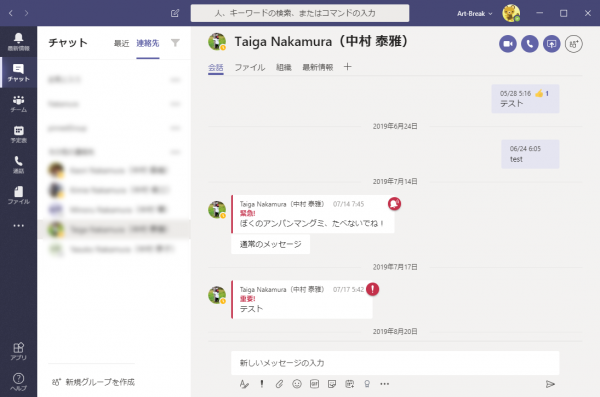
▼グループチャット
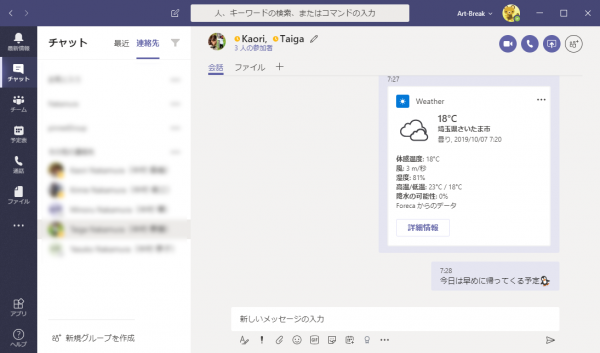
で、 Microsoft Teams を利用していくと所属するチームも増えてきますが、このチャットも増えてきます。すると…
▼ここに人やグループがズラっと並んでしまうんですよね
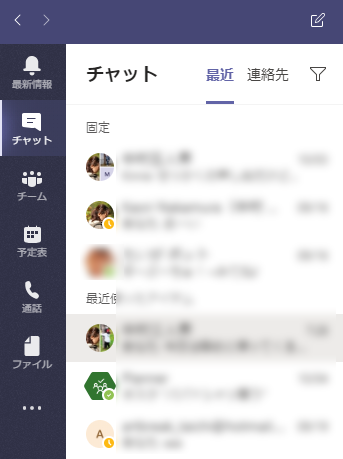
(家庭用テナントなのでボカシを入れてしまいますが)こうなるとユーザー名はまだよくても、グループチャットとなると同じようなメンバーのグループが並ぶとわけわからなくなってしまうんですよね。
▼このように並ぶとわけわからない…
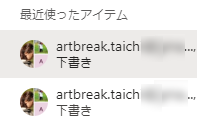
いちいちチャットの内容見てみないとどういう意図のグループなのかわからないです。グループを間違えて投稿してしまう操作ミスの可能性も高くなります。
そこで、意外と知られていないのがグループチャットはグループ名をつけることができるんです。
▼鉛筆アイコンをクリック
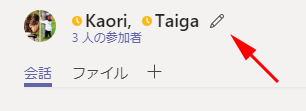
この鉛筆アイコンは1対1のチャットでは表示されないので意外と気付かれにくいみたい。
▼ここでグループ名を入力し保存
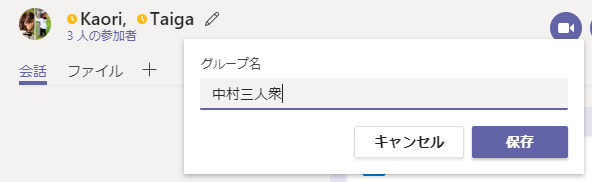
▼グループ名がつけられました
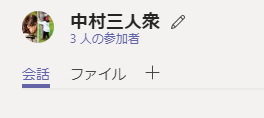
▼するとこのようにグループが並んでもどんなグループかわかりますね
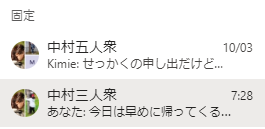
しつこいようですが、グループチャットを利用すべきか?チームを作成してチャネルの会話を利用すべきか?という点はここでは触れません。それはそれで難しい課題になってくるので是非考えてみてください。
利活用定着が現状の大きな課題である企業が多い中、利活用定着されるとそれはそれで課題が出てきます。もちろん組織のマインドセットを変えるなどもありますが、このように小さな機能を把握して使いこなしていく事でも解決できる課題はあるので、知っておいて損はないと思います。
